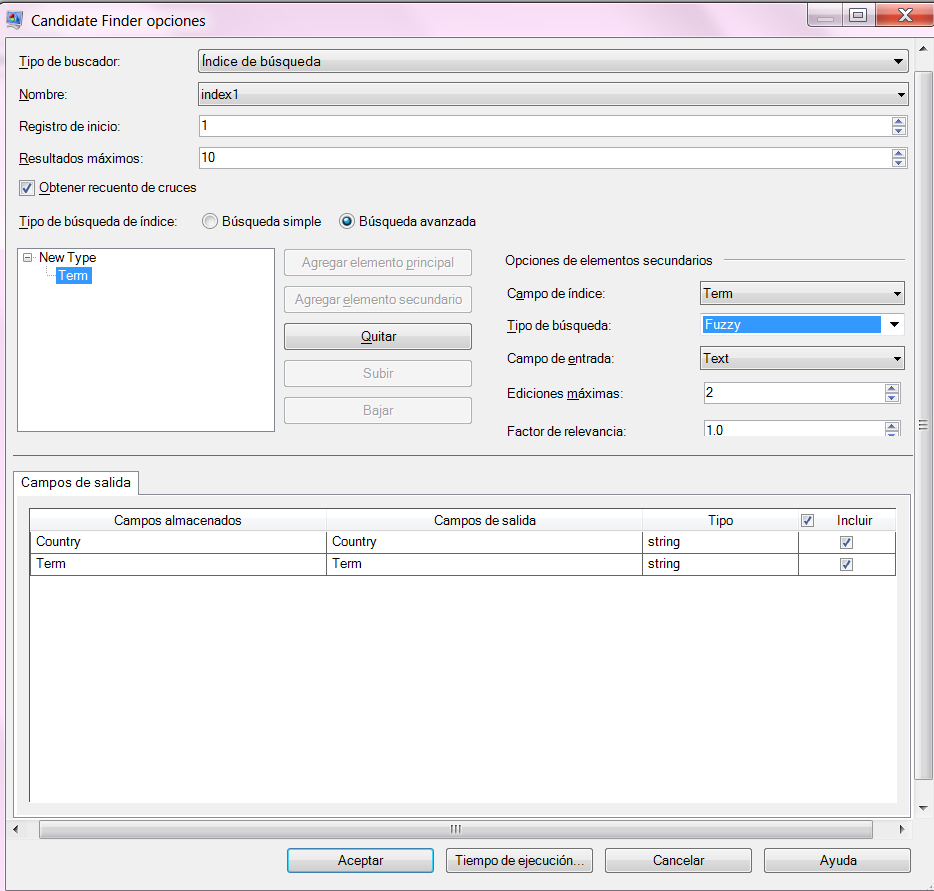Opciones de índice de búsqueda avanzada
|
Nombre de la opción |
Descripción / Valores válidos |
|---|---|
|
Tipo de buscador |
Seleccione Índice de búsqueda. |
|
Nombre |
Seleccione el índice correspondiente que se creó con la etapa Write to Search Index (Escritura en índice de búsqueda) en las etapas implementadas de Advanced Matching en Enterprise Designer. |
|
Starting record (Registro de inicio) |
Ingrese el número de registro donde deben comenzar los resultados de la búsqueda. El valor predeterminado es 1. |
|
Resultados máximos |
Ingrese la cantidad máxima de respuestas que desea que arroje la búsqueda de índice. El valor predeterminado es 10. |
|
Obtener recuento de cruces |
Devuelve el número total de cruces realizados. Por ejemplo, si usa el valor predeterminado "10" para el campo Resultados máximos, solo se mostrarán 10 resultados. Sin embargo, si marca esta casilla, el campo de salida TotalMatchCount le indicará cuántos cruces se realizaron durante el procesamiento. |
| Tipo de búsqueda de índice | Determina el tipo de búsqueda de índice que desea realizar. Seleccione Búsqueda avanzada. |
|
Botón Agregar elemento principal |
Opciones de Elemento principal de acceso. |
|
Opciones del elemento principal: Nombre |
Ingrese un nombre para el elemento principal. |
|
Opciones del elemento principal: Método de búsqueda |
Especifique cómo determinar si un elemento principal presenta un cruce o no. Una de las siguientes: Todo verdadero: se considera que un elemento principal es un cruce si todos los elementos secundarios están determinados para el cruce. Este método crea un conector "AND" entre los elementos secundarios. Cualquier elemento verdadero: se considera que un elemento principal es un cruce si al menos uno de los elementos secundarios está determinado para el cruce. Este método crea un conector "OR" entre los elementos secundarios. Ningún elemento verdadero: se considera que un elemento principal es un cruce si ninguno de los elementos secundarios está determinado para el cruce. Este método crea un conector "NOT" entre los elementos secundarios. |
|
Botón Agregar elemento secundario |
Opciones de Elemento secundario de acceso. |
|
Opciones del elemento secundario: campo Índice |
Seleccione el campo en el que desee crear un índice de búsqueda. |
|
Opciones del elemento secundario: tipo de búsqueda |
Especifica los criterios de coincidencia/búsqueda que determinan si los datos de entrada se comparan/buscan con los datos indexados. Todas las búsquedas no distinguen mayúsculas de minúsculas. |
| Cualquier palabra o frase que comience con | Determina si el texto incluido en el campo de índice de búsqueda comienza con el texto que se incluye en el campo de entrada. Por ejemplo, el texto en el campo de entrada “tech” se consideraría un cruce para los campos de índice de búsqueda que contengan “Technical”, “Technology”, “Technologies”, “Technician” o incluso "National University of Technical Sciences". De igual forma, una frase en el campo de datos de entrada “DEF Sof” se consideraría una coincidencia para los campos de índice de búsqueda que contengan “ABC DEF Software”, “DEF Software” y “DEF Software India”, pero no sería una coincidencia para los campos de índice de búsqueda que contengan “Software DEF” o “DEF ABC Software”. |
| Contiene | Determina si el campo de índice de búsqueda contiene los datos del campo de entrada. Este tipo de búsqueda considera la secuencia de palabras en el campo de entrada durante la búsqueda en el campo de índice de búsqueda. Por ejemplo, los datos del campo de entrada “Pitney” y “Pitney Bowes” se incluirían en un campo de índice de búsqueda de “Pitney Bowes Software Inc.” |
| Contiene todo | Determina si todas las palabras alfanuméricas del campo de entrada se incluyen en el campo de índice de búsqueda. Este tipo de búsqueda no considera la secuencia de palabras en el campo de entrada durante la búsqueda en el campo de índice de búsqueda. |
| Contiene cualquiera | Determina si cualquiera de las palabras alfanuméricas del campo de entrada se incluyen en el campo de índice de búsqueda. |
| Contiene ninguno | Determina si ninguna de las palabras alfanuméricas del campo de entrada se incluye en el campo de índice de búsqueda. |
| Parcial | Determina la similitud entre dos palabras alfanuméricas según el número de eliminaciones, inserciones o sustituciones que se requieren para transformar una palabra en otra. Use el parámetro Ediciones máximas para establecer un límite en la cantidad permitida de ediciones para que ser consideradas cruces exitoso:
El tipo de búsqueda Aproximada se usa solamente para búsquedas de una sola palabra. Haga clic en Ignorar palabras adicionales para disponer que Candidate Finder solo considere la primera palabra en el campo, al comparar el campo de entrada con el campo de índice. Por ejemplo, si el campo de índice dice "Pitney" y el campo de entrada dice "Pitney Bowes", no se considerarían como un cruce debido a "Bowes". Sin embargo, si marca esta casilla, se ingoraría "Bowes" y con "Pitney" como la primera palabra, las dos palabras se considerarían como un cruce. |
| Numérico | Determina si los números del campo de entrada se incluyen en el campo de índice de búsqueda. El tipo de búsqueda Numérico se usa solamente para búsquedas de una sola palabra. Haga clic en Ignorar palabras adicionales para disponer que Candidate Finder solo considere la primera palabra en el campo, al comparar el campo de entrada con el campo de índice. |
| Patrón | Determina si el patrón del texto del campo de entrada coincide con el patrón del texto de los criterios de búsqueda. Puede refinar adicionalmente el patrón del texto en el campo Cadena de patrón. Por ejemplo, si el campo de entrada contiene “nlm” y el patrón definido es “a*b?c”, entonces coincidirá con las siguiente palabras “Neelam”, “nelam”, “neelum”, “nilam”, etc. El tipo de búsqueda Patrón se usa solamente para búsquedas de una sola palabra. Haga clic en Ignorar palabras adicionales para disponer que Candidate Finder solo considere la primera palabra en el campo, al comparar el campo de entrada con el campo de índice. |
| Proximidad | Determina si las palabras en los campos de entrada están dentro de una cierta distancia entre sí.
Por ejemplo, puede usar satisfactoriamente este tipo de búsqueda para buscar en el campo Primera "Spectrum" y campo Segunda "Pitney" dentro de diez palabras de cada uno, en un campo de índice de búsqueda que contenga la oración “Spectrum Technology Platform es un producto de Pitney Bowes Software Inc.” El tipo de búsqueda Proximidad se usa solamente para búsquedas de una sola palabra. Haga clic en Ignorar palabras adicionales para disponer que Candidate Finder solo considere la primera palabra en el campo, al comparar el campo de entrada con el campo de índice. |
| Intervalo | Realiza búsquedas inclusivas de términos dentro de un rango, que se especifica mediante el uso de un campo asociado Inferior (término de inicio) y un campo asociado Superior (término final). Todas las palabras alfanuméricas se organizan lexicográficamente en el campo de índice de búsqueda.
Por ejemplo, si busca códigos postales desde 20001 (definido en el campo asociado Inferior) hasta 20009 (definido en el campo asociado Superior), la búsqueda arrojará todas las direcciones con códigos postales dentro de dicho rango. El tipo de búsqueda Rango se usa solamente para búsquedas de una sola palabra. Haga clic en Ignorar palabras adicionales para disponer que Candidate Finder solo considere la primera palabra en el campo, al comparar el campo de entrada con el campo de índice. |
| Carácter comodín | Realiza búsquedas usando uno o varios caracteres comodín. Seleccione la posición en el archivo de entrada donde va a insertar el carácter comodín. El tipo de búsqueda Comodín se usa solamente para búsquedas de una sola palabra. Haga clic en Ignorar palabras adicionales para disponer que Candidate Finder solo considere la primera palabra en el campo, al comparar el campo de entrada con el campo de índice. |
|
Opciones del elemento secundario: factor de relevancia |
Controle la relevancia de un campo secundario al ingresar un número de hasta 100 aquí. Mientras más alto sea el factor de aumento, más relevante será el campo. Por ejemplo, si desea que los resultados del campo Nombre de la firma sean más relevantes que los resultados de los otros campos, seleccione "Nombre de la firma" en nombre del campo Índice e ingrese "5" aquí.
Nota: Los números que aquí se ingresan deben ser positivos, pero pueden ser inferiores a "1", por ejemplo, "05" sería válido.
|
|
Ignorar espacios en blanco |
Desmarque esta casilla de verificación si desea que la consulta considere los campos de archivo de entrada en blanco.
Nota: By default the query ignores the blank fields.
|
|
Ficha Campos de salida |
Marque la casilla Incluir para seleccionar los campos almacenados que se deben incluir en el resultado.
Nota: Si el campo de salida es de una etapa anterior en el flujo de datos y posee el mismo nombre que el del campo almacenado del índice de búsqueda, los valores del campo de entrada sobrescribirán los valores en el campo de salida.
|
- Un índice de búsqueda cuyo Nombre es "CF_Index"
- Un Registro de inicio establecido en 26, lo que significa que los resultados de la búsqueda comenzarán en el registro número 26
- Resultados máximos configurado en 10, lo que significa que solo se devolverán 10 resultados
- Una opción seleccionada para Devolver recuento de coincidencias, que incluirá todos los registros, no solo los 10 a los que restringimos esta vista
- Un tipo de búsqueda de índice avanzada
- Un tipo de elemento Principal denominado "State Match"
- Un tipo de elemento Secundario denominado "StateProvince", según el nombre del campo Índice
- Un tipo de búsqueda Aproximada con Ediciones máximas establecidas en 2, lo que permite hasta dos ediciones en un cruce exitoso
- Se usa un Campo de entrada "StateProvince" para la coincidencia con el campo de índice "StateProvince"
- Un Factor de relevancia de 2.0 para aumentar la relevancia de los datos de estado
- Un mapa de campo que muestra lo que devolvemos en los campos InputKeyValue, AddressLine1, AddressLine2, StateProvince y PostalCode, pero no en los campos FirmName o City.